Parmi les nombreuses fonctionnalités majeures de watchOS 7, telles que le suivi du sommeil et la détection du lavage des mains, il y a aussi un tas de changements importants, et même certaines fonctionnalités cachées de watchOS 7.
L’une de ces modifications concerne le Centre de contrôle où vous pouvez désormais supprimer les raccourcis qui apparaissent dans le panneau de contrôle si vous ne souhaitez pas les utiliser. Ce n’était pas possible jusqu’à watchOS 6, mais maintenant qu’il est là, vous pouvez nettoyer correctement votre Centre de contrôle. Alors, voici comment ajouter ou supprimer des icônes du Centre de contrôle sur Apple Watch dans watchOS 7.
Comment supprimer une icône d’application du centre de contrôle dans watchOS 7 ?
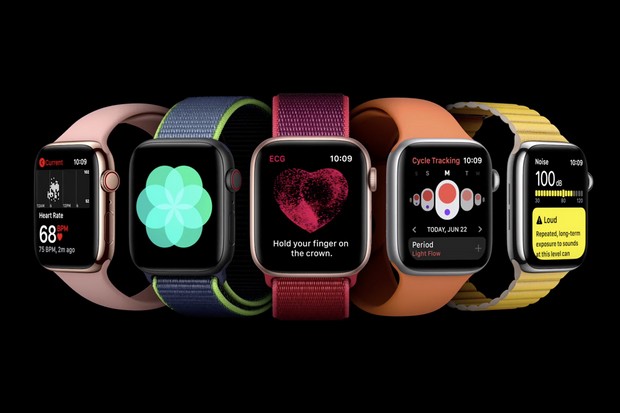
Étant donné que par défaut, toutes les icônes d’application sont activées dans watchOS 7, examinons d’abord comment supprimer les icônes d’application dont vous ne voulez pas. Voici ce que vous devez faire.
- Glissez vers le haut depuis le bas de votre Apple Watch pour ouvrir le Centre de contrôle . Si vous êtes dans une application, vous pouvez appuyer longuement sur le bord inférieur de l’écran, puis faire glisser la poignée qui apparaît.
- Faites défiler vers le bas et appuyez sur « Modifier ».

- Vous verrez maintenant des signes « moins » sur les boutons qui peuvent être supprimés. Vous ne pouvez pas supprimer les icônes comme le WiFi ou le mode avion, mais la plupart des raccourcis peuvent être supprimées.
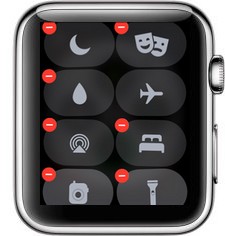
- Une fois que vous avez supprimé les icônes, faites défiler vers le bas et appuyez sur » Terminé ».
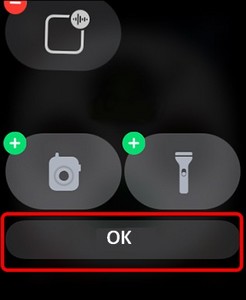
Voilà, vous ne verrez désormais que les icônes d’application que vous avez activées dans watchOS 7.
Comment ajouter des icônes d’application du centre de contrôle dans watchOS 7 ?
Si vous avez supprimé certaines des raccourcis du centre de contrôle et que vous souhaitez à présent en récupérer certaines, il existe une solution simple. Suivez simplement les étapes ci-dessous pour ajouter des raccourcis d’application du centre de contrôle dans watchOS 7.
- Ouvrez le Centre de contrôle sur votre Apple Watch.
- Faites défiler vers le bas et appuyez sur « Modifier ».

- Vous verrez les raccourcis que vous avez supprimées dans une section intitulée «Plus» avec des signes «plus» sur eux. Activez simplement les boutons que vous souhaitez.
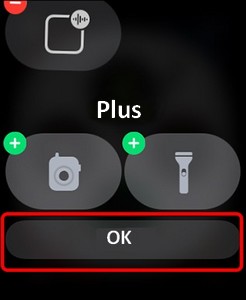
- Une fois terminé, appuyez sur » ok » en bas.
Personnaliser le centre de contrôle dans watchOS 7
Le Control Center est destiné à fournir un accès rapide à certaines des fonctionnalités les plus importantes de watchOS 7. Il est important de conserver uniquement les raccourcis que vous utilisez réellement dans le centre de contrôle. De cette façon, lorsque vous avez réellement besoin d’utiliser quelque chose, vous n’aurez pas à aller le chercher.






